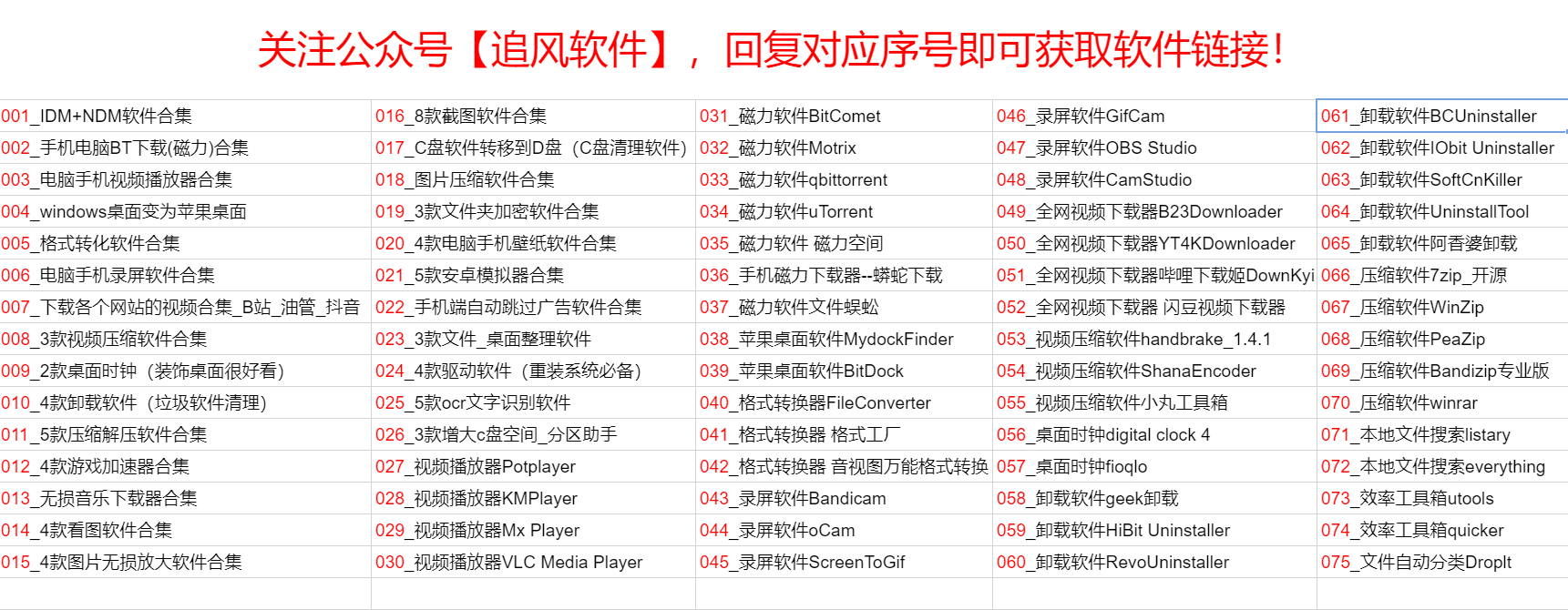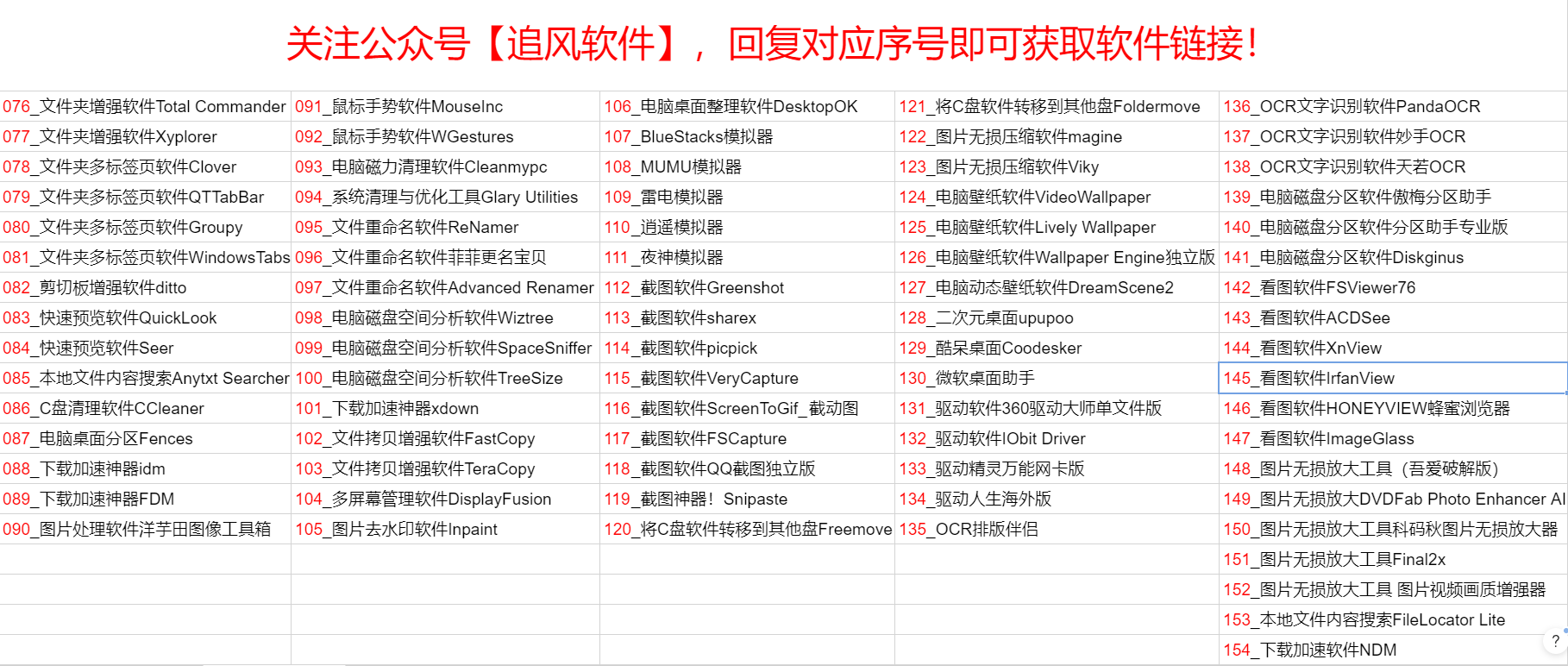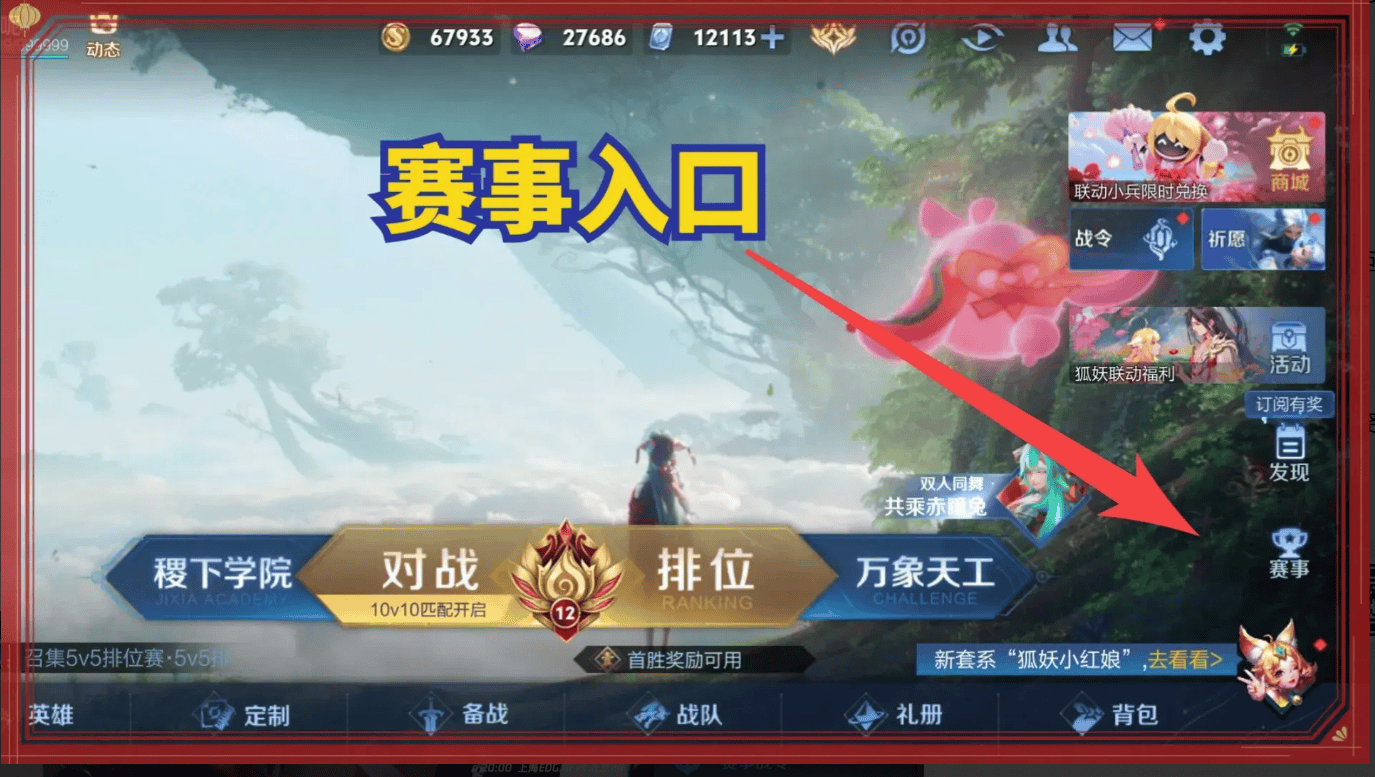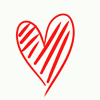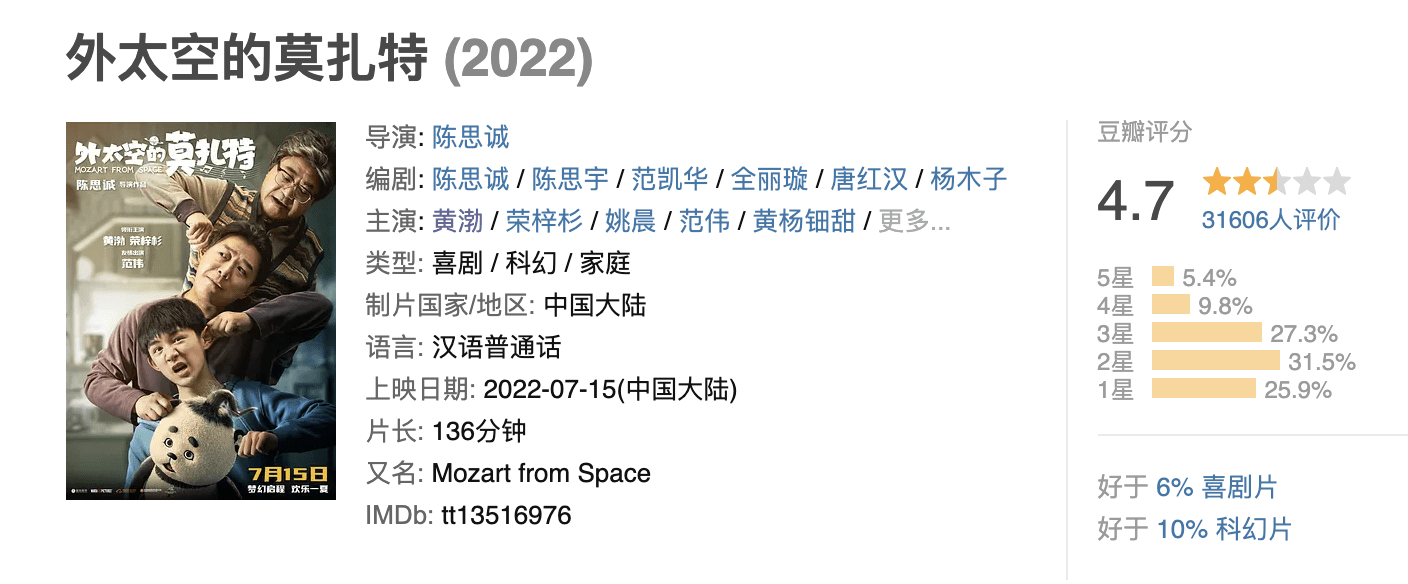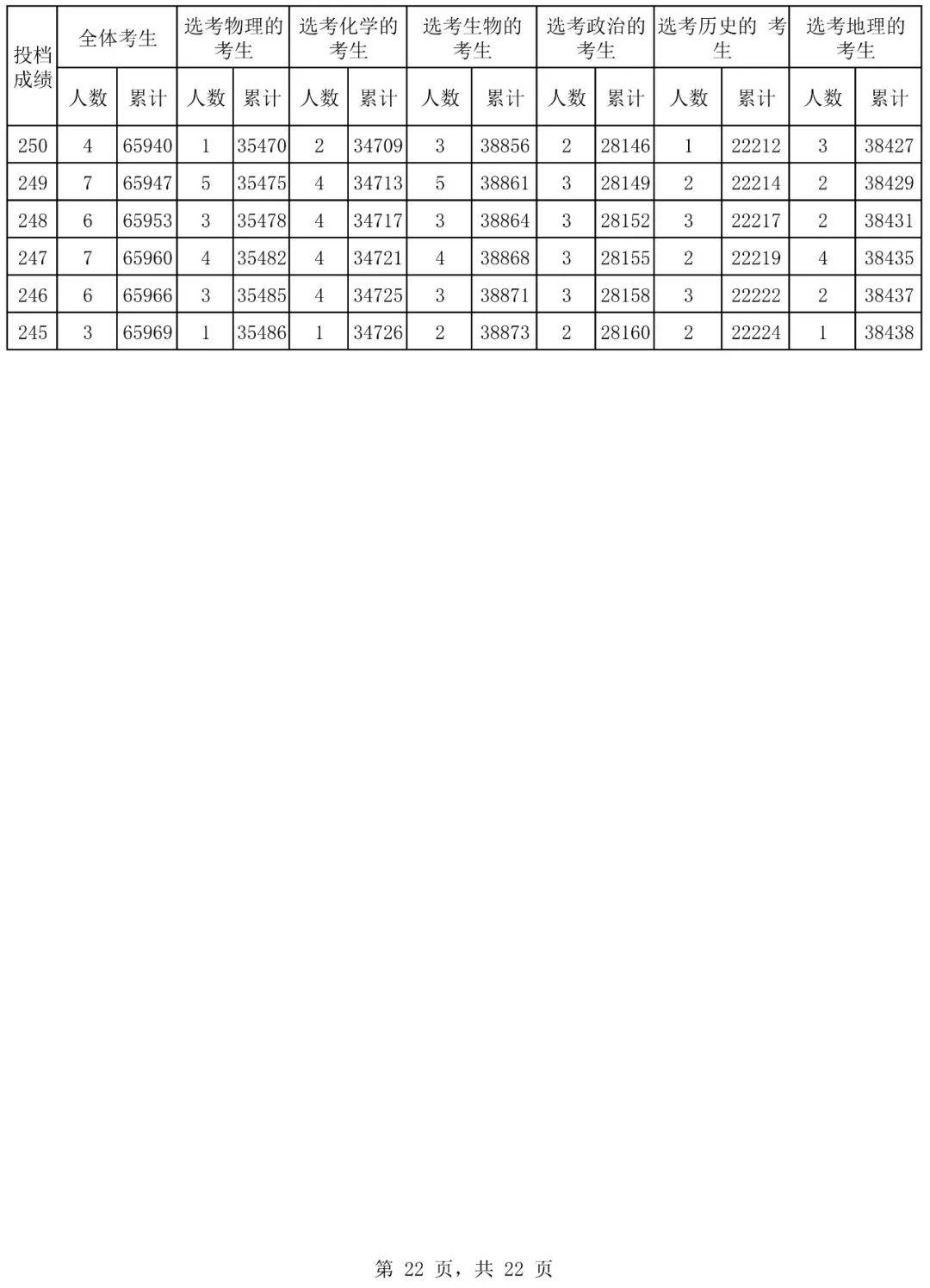文章标题提到的所有软件都可以在文章末尾的表格获取,回复对应关键词序号即可!
QTTabBar
众所周知,Windows的文件资源管理器是相当不好用(如图1),那么该如何优雅地使用它呢?

图1 Windows同时打开多个文件夹的视图

02 解决方案

此时,需要一个3M的开源小工具QTTabBar(不用担心是外国软件,有汉化的语言包)。先展示一下最终的效果图吧,相当清爽整洁:

那么如何才能达到这样的效果呢?只需要2步即可:
1、下载解压软件,双击安装完毕软件;

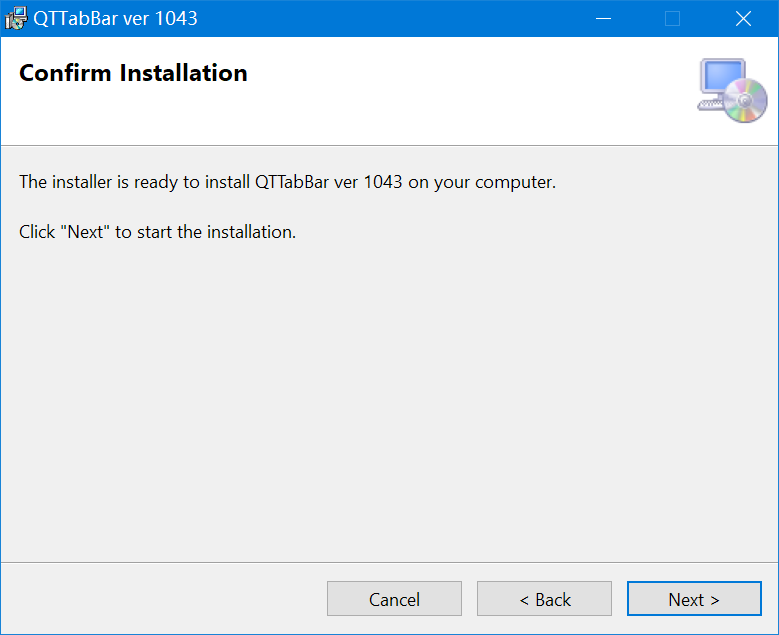
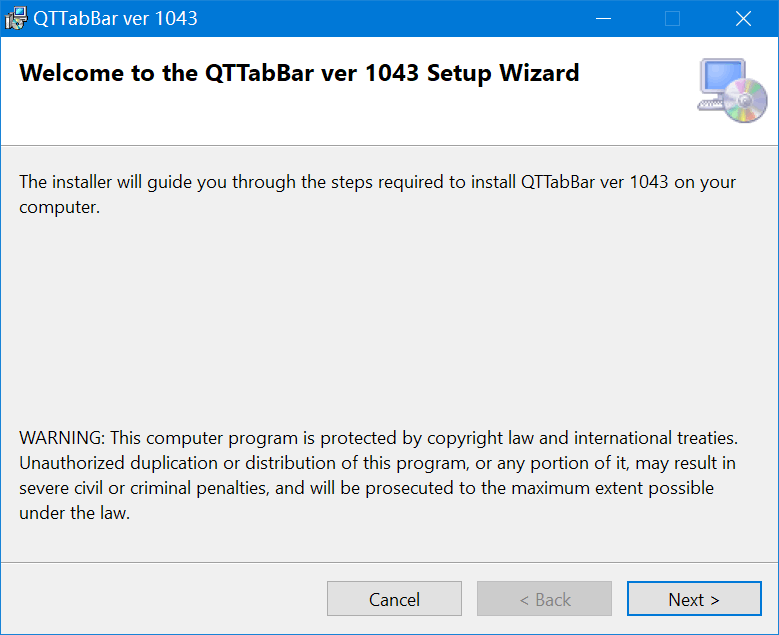
图2 安装步骤
注意:这个软件比较神奇,安装完毕不会有快捷方式之类的东西在桌面,正确的打开方式如下:
打开我的电脑,点击查看→选项(注意要点击到文字“选项”)→选择QTTabBar
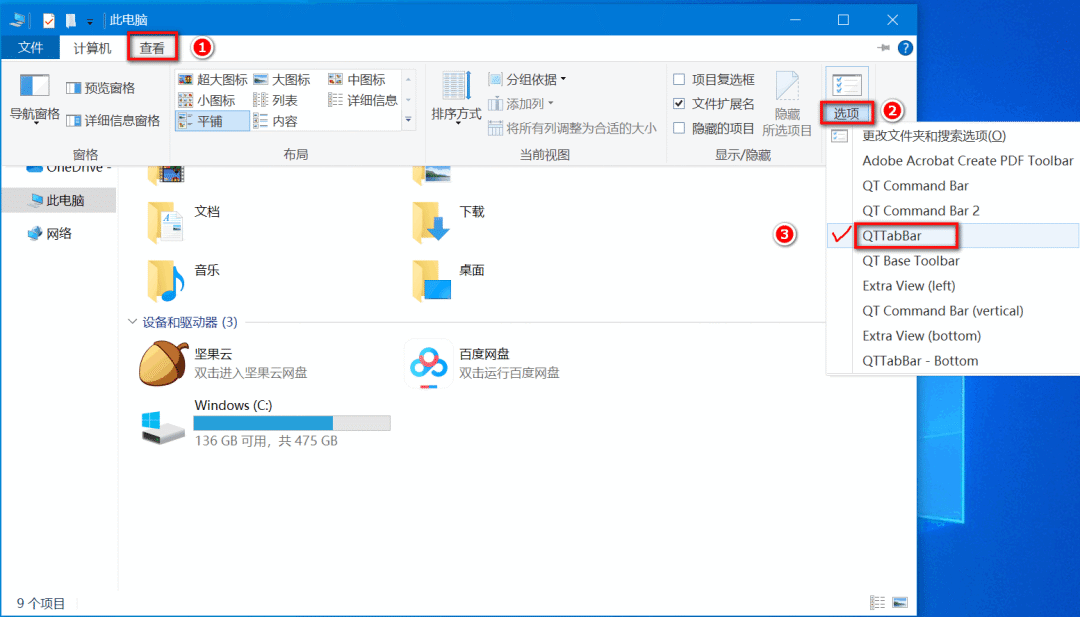
2、打开我的电脑,在下图区域右键选择QTTabBar Options,按照图中的操作提示导入中文语言包和软件设置文件即可。
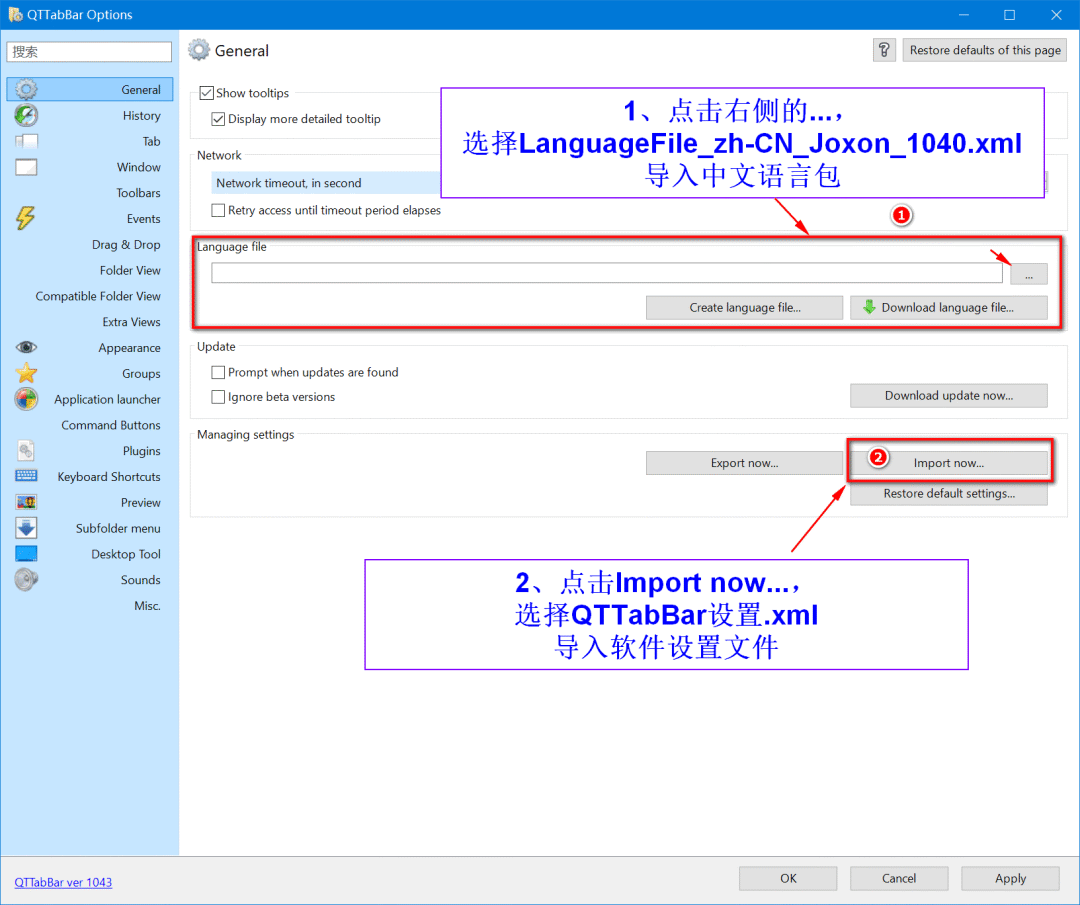
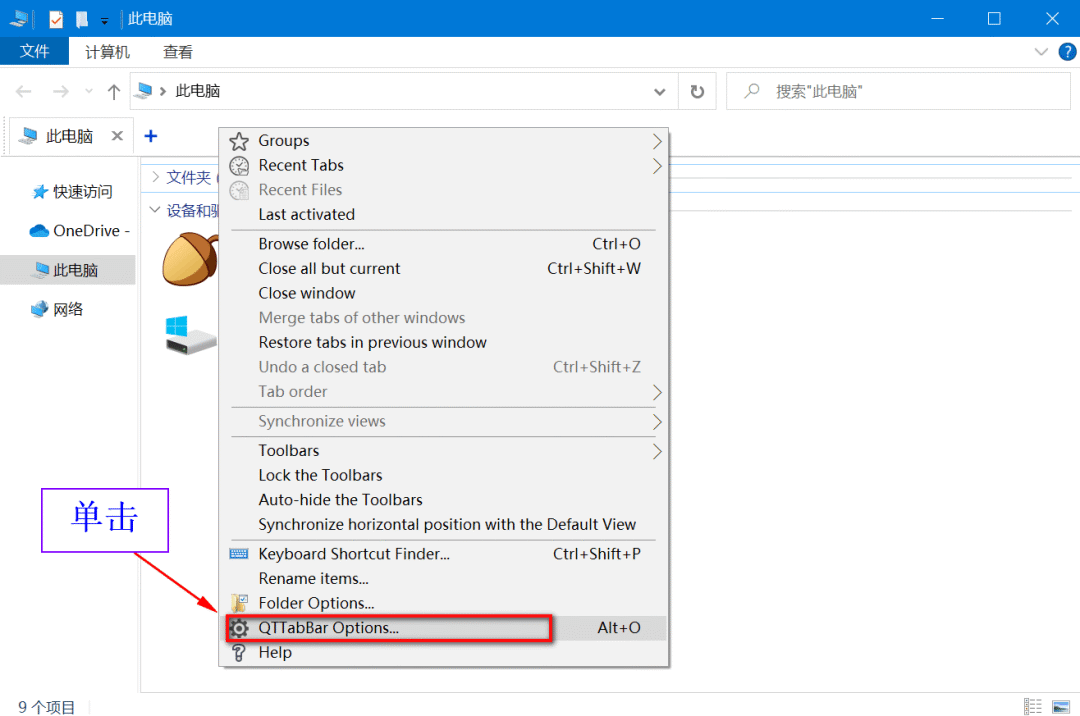

以上步骤完成后退出所有文件夹,再重新打开文件夹即可(这样就可以保证中文的软件界设置界面,如果还未更改过来,重启电脑即可)。
下面的界面就是中文界面了。
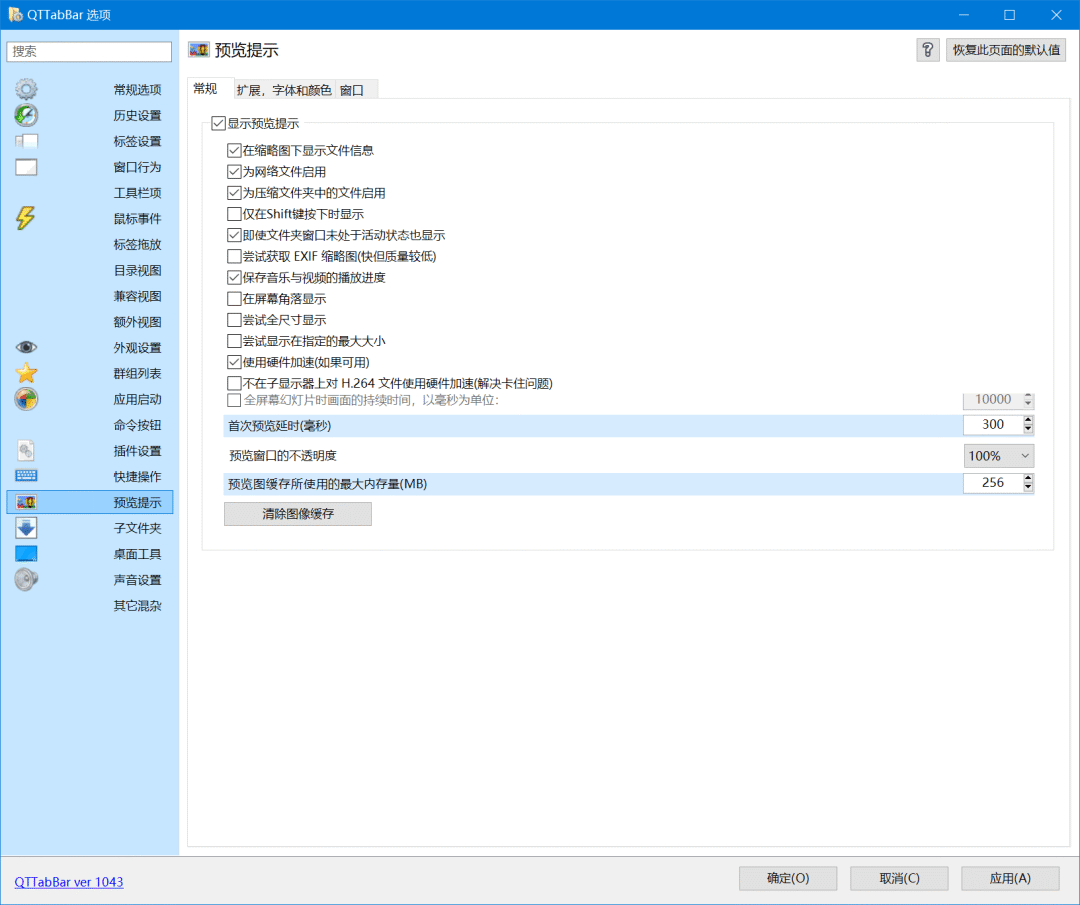
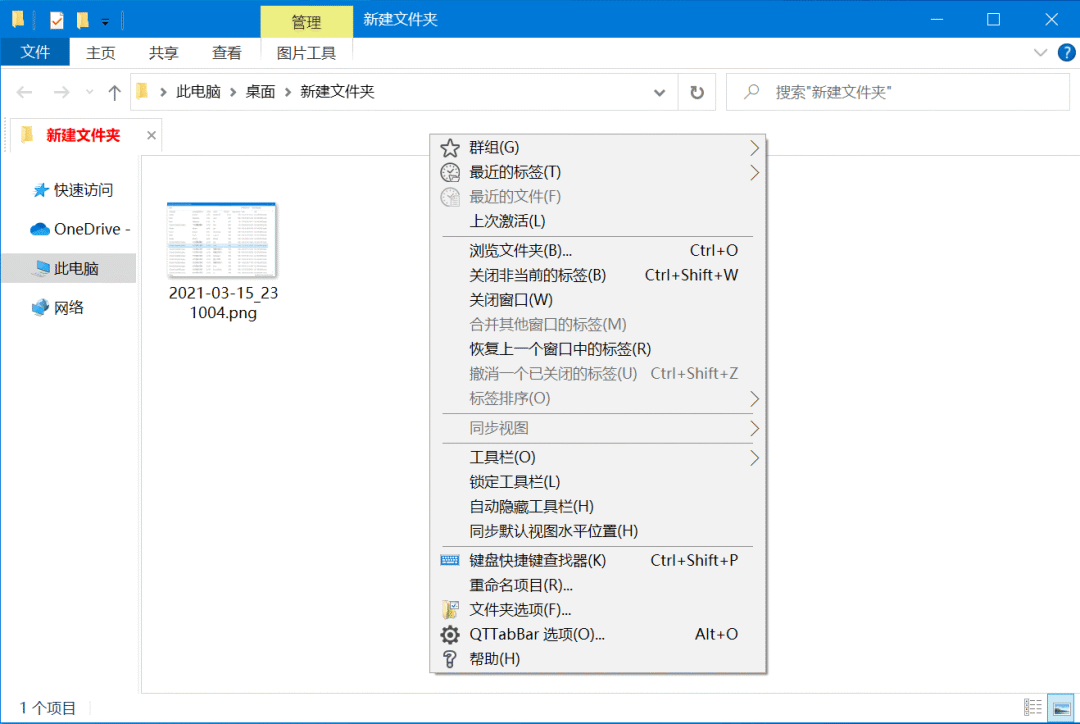

04 后记

一些快捷键(有兴趣的看看),我最常用的就是CTRL+SHIFT+C,复制文件的绝对路径:
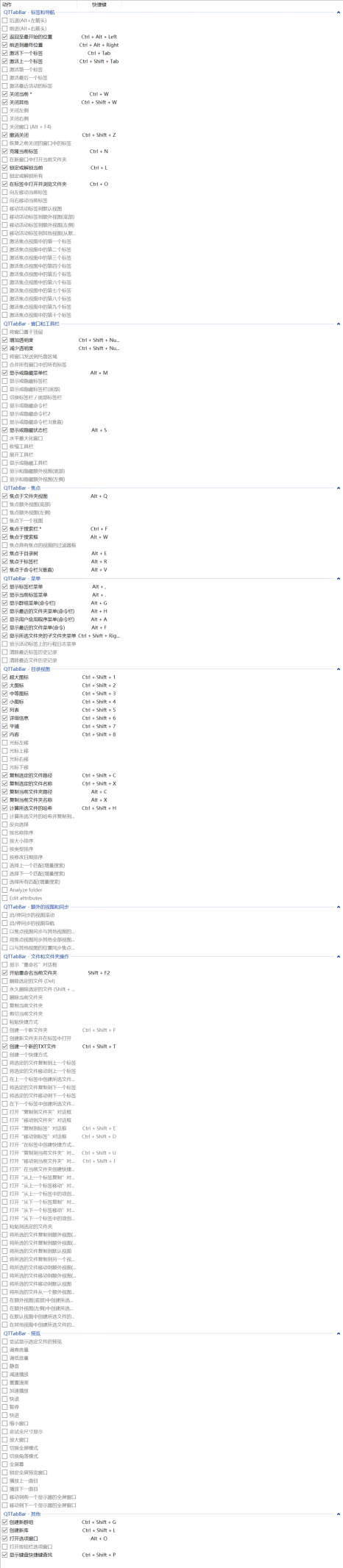
QuickLook
给大家介绍一款能够一键预览文件的软件:QuickLook
使用QuickLook的方法很简单,只要选中需要预览的文件按一下空格键就能立马预览文件
文件预览的速度要比打开的速度快上不少,这是QuickLook的优势所在。因为有时我们只是想查看这个文件是不是自己想要的,不想在文件打开上花费太多时间,QuickLook就能很好解决这个问题,它打开文件的速度太快了
退出预览的方法也很简单,甚至不用叉掉预览界面,只要再按一下空格键就OK啦
下面介绍一下QuickLook支持预览哪些文件:
图片
支持预览.jpg .png .gif .tif .bmp 等常见图片格式
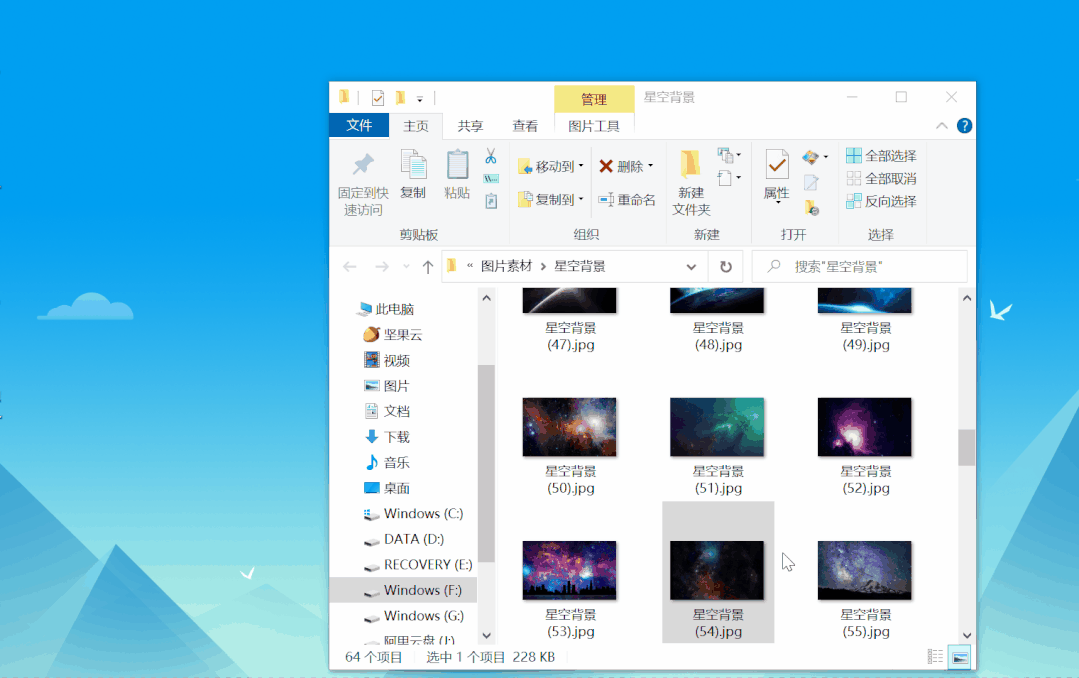
音频视频
音频支持:.mp3、.wav、.wma
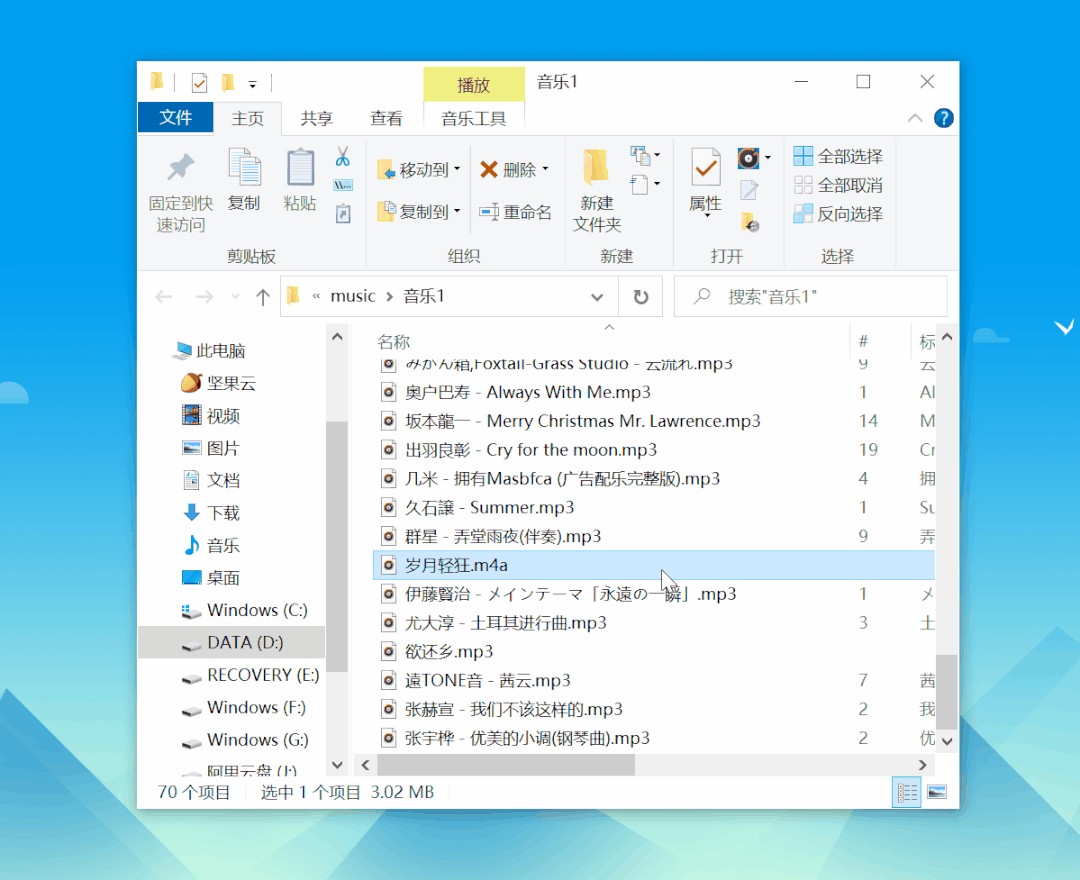
视频支持:.mp4、.wmv、.avi、.flv、.webm、.mkv、.mov

文本
支持预览.txt文本
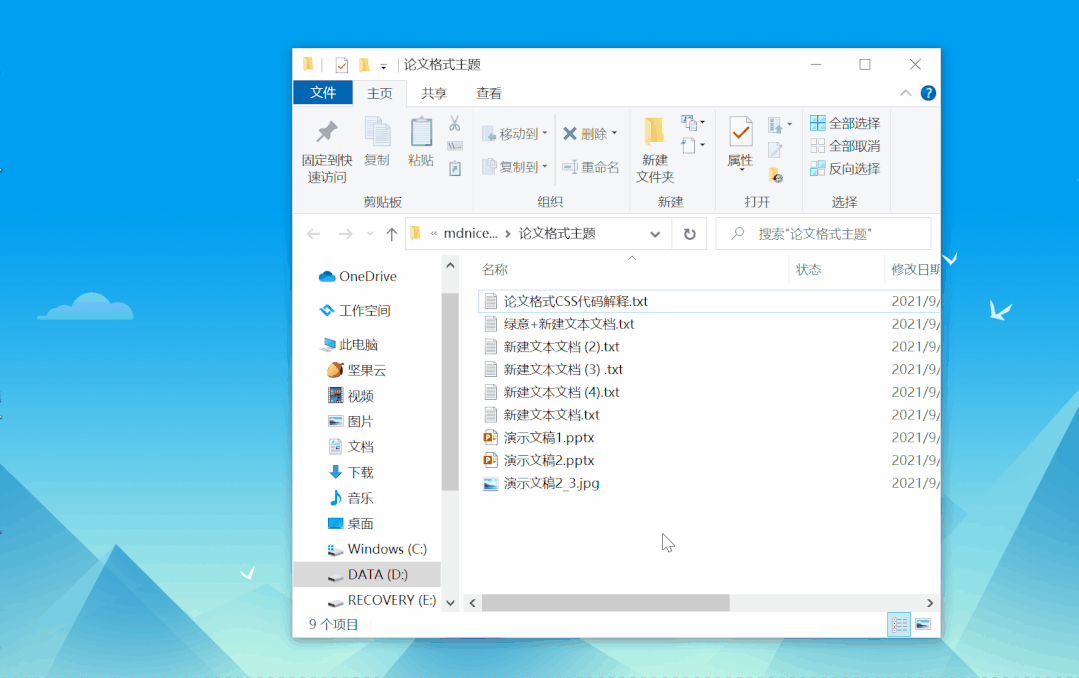
Office
在本地下载有office时支持打开Word,Excel,PPT文件
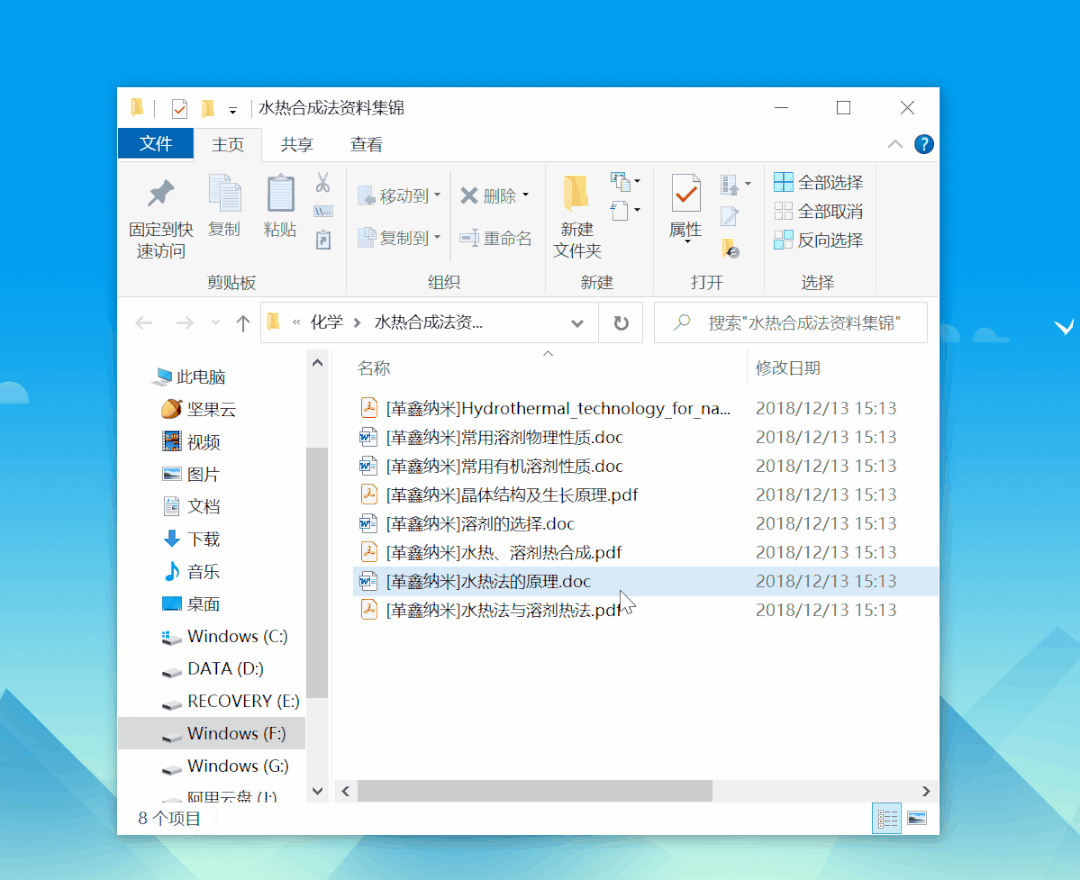
支持预览PDF文件,甚至都可以当一个PDF阅读器了
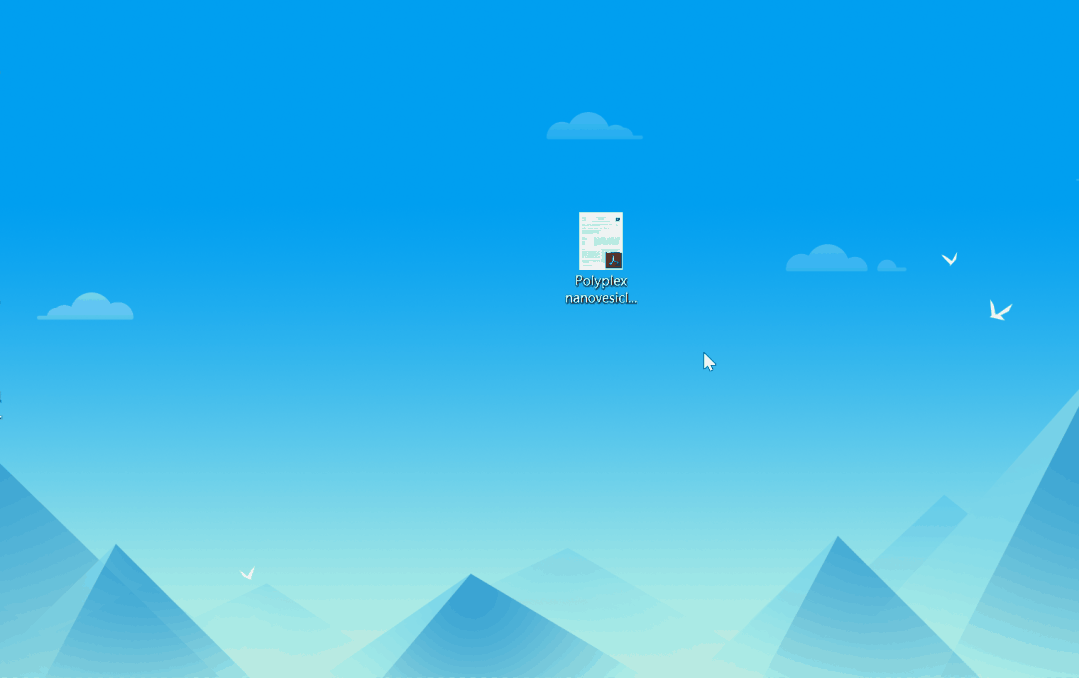
Markdown
Markdown,YYDS,我曾写过几篇推文专门介绍,有兴趣的可以查看我的往期推文
QuickLook支持Markdown文件的预览,在左侧自动按Markdown的层级标题生成目录大纲
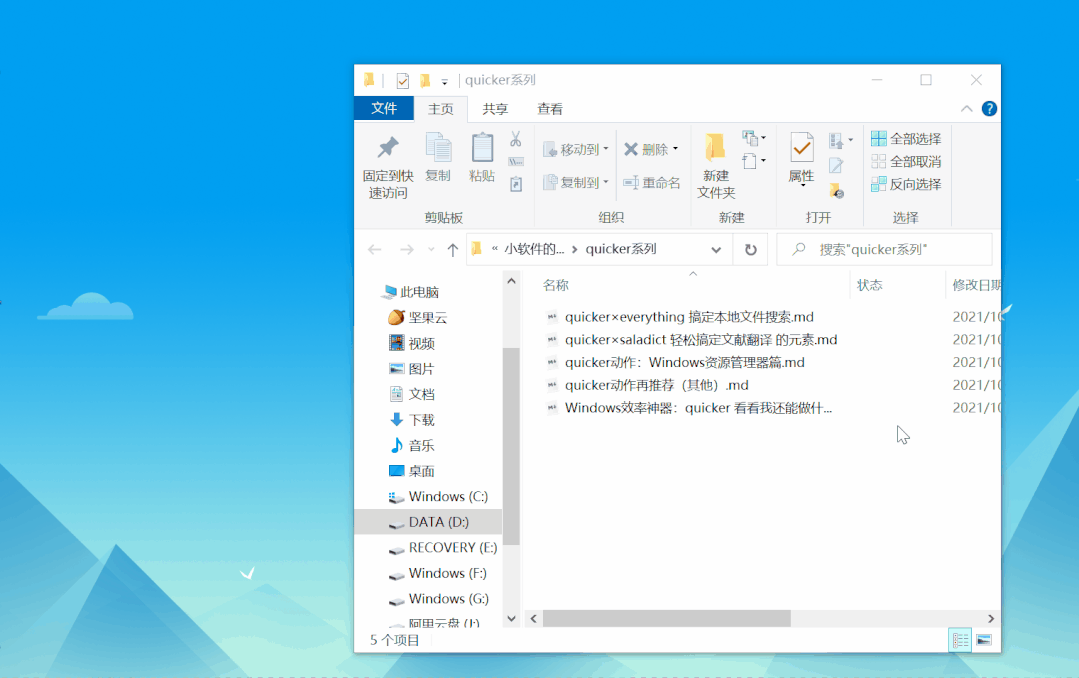
压缩文件
支持预览.rar、.zip、.7z格式的压缩文件
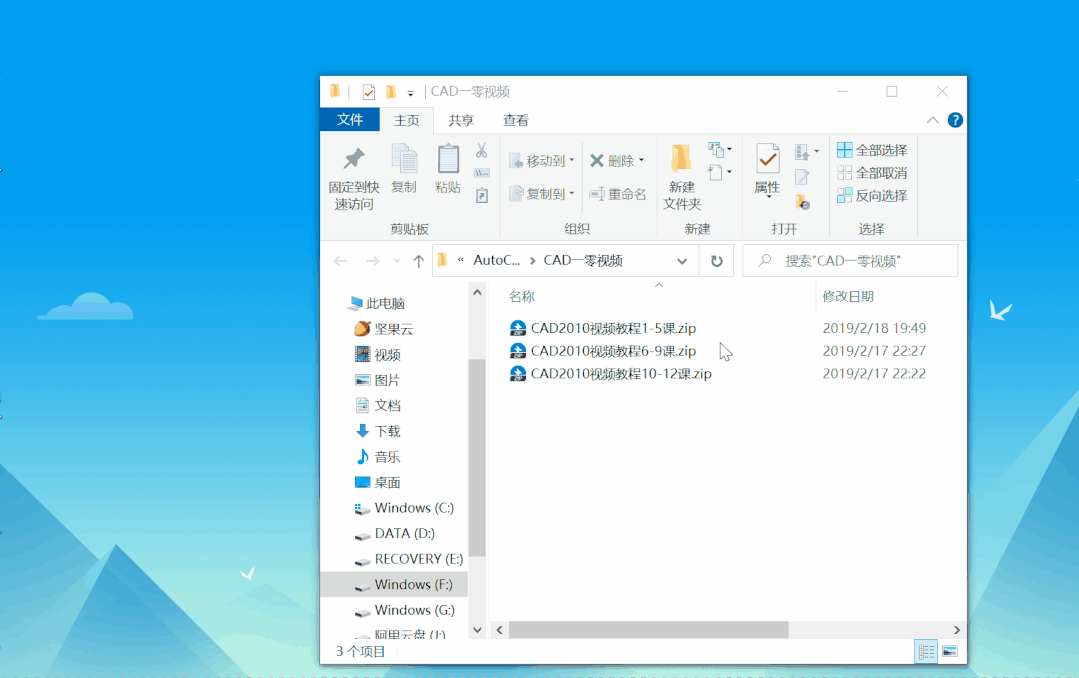
插件
以上为QuickLook自带的文件预览功能,如果想支持更多的文件预览需要自行下载插件进行支持
· FolderViewer:支持预览文件夹
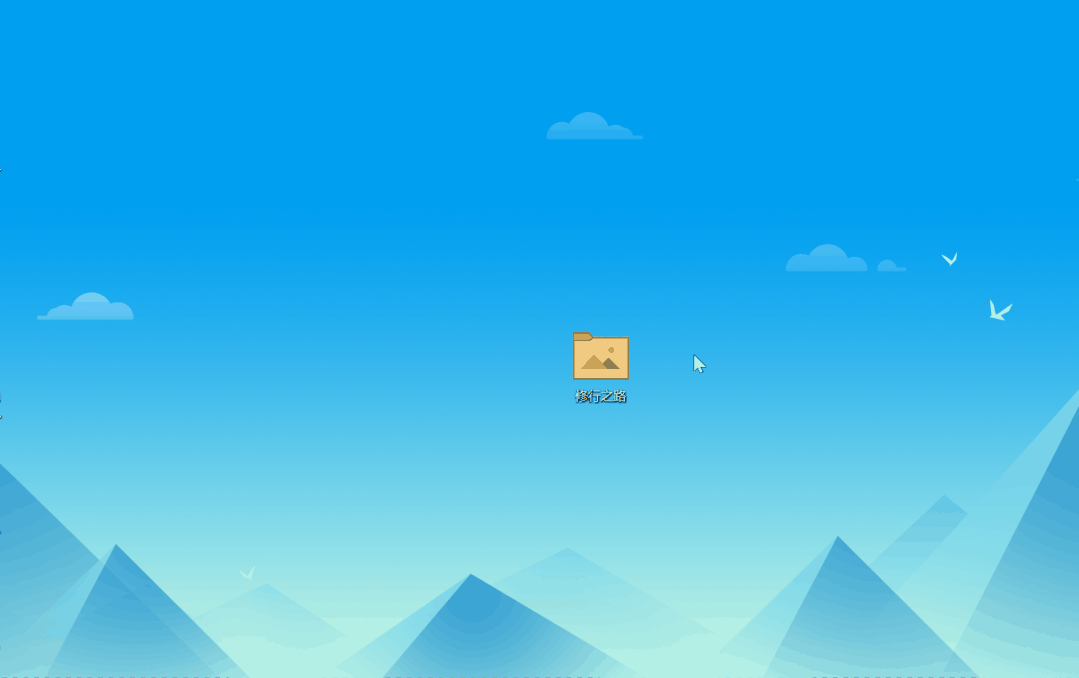
· OfficeViewer:如果本地没有安装office,安装此插件可直接预览Word、Excel和PPT
· PostScriptViewer:预览Photoshop的.psd格式文件
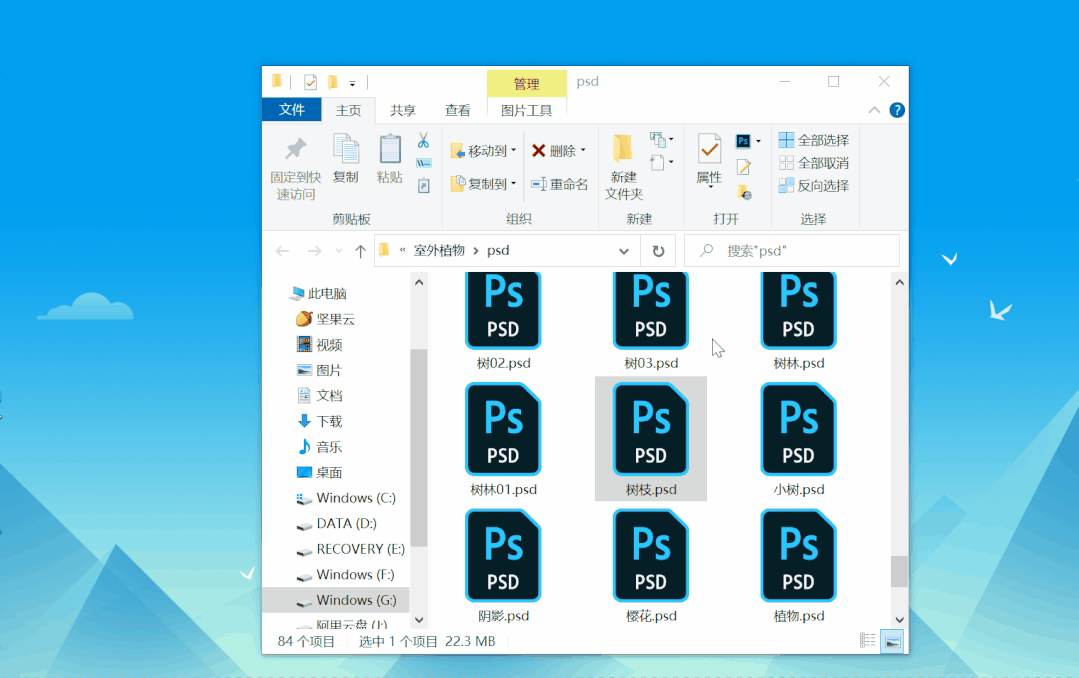
Inpaint
不知道大家有没有过这样一种经历:当你好不容易拍到了一张照片,却发现照片上多了一些影响画面的元素,这种情况也经常出现在网上寻找到的图片当中。
对于小白而言,如果想去掉照片上多余的元素但又不想留下痕迹,要么花钱找人弄,要么自己用PS处理,再要么就是用付费工具处理,效果还不一定让你满意。
身为一名热心网友,我觉得有必要把我珍藏多年的宝藏工具分享出来
Inpaint图片处理-绿色版
软件大小仅10M不到,绿色便携,无需安装没有捆绑,更不用注册激活,双击就可以直接使用。
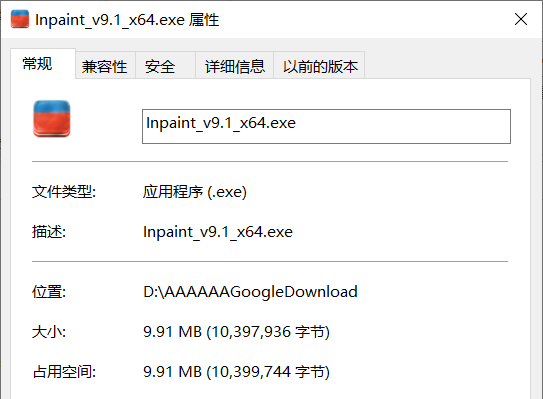
用起来非常的简单,小白也能轻松上手,只需把你想要处理的图片拖入到软件界面中,或是点击左上角选择目标图片即可。
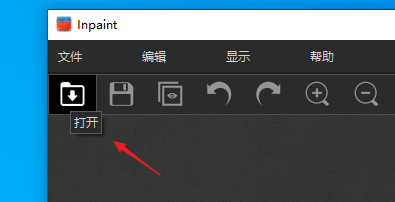
支持导入jpg、png、bmp、webp等常用格式的图片。
添加好图片后,在左侧带有一些去除功能,比如魔术笔、套索、多边形套索、魔术棒、辅助线、移动等。
魔术笔状态下,在顶部可以自由调整魔术笔的大小,大家根据自己需求自由调整就可以了。
然后你只需要将对象物体选定后,点击顶部的“处理图像”按钮,它就会帮你全自动擦除,处理速度非常快。以图中去除海鸥为例,经过魔术笔清理后的图片,看起来没有任何的清理痕迹,仿佛原图就是如此
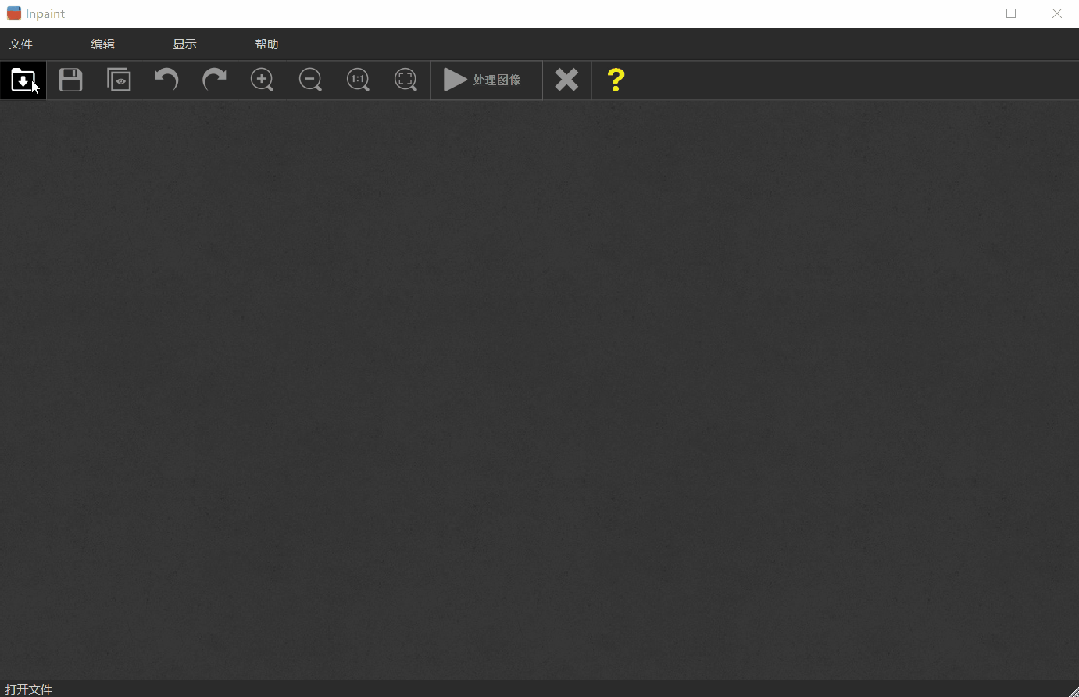
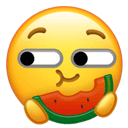
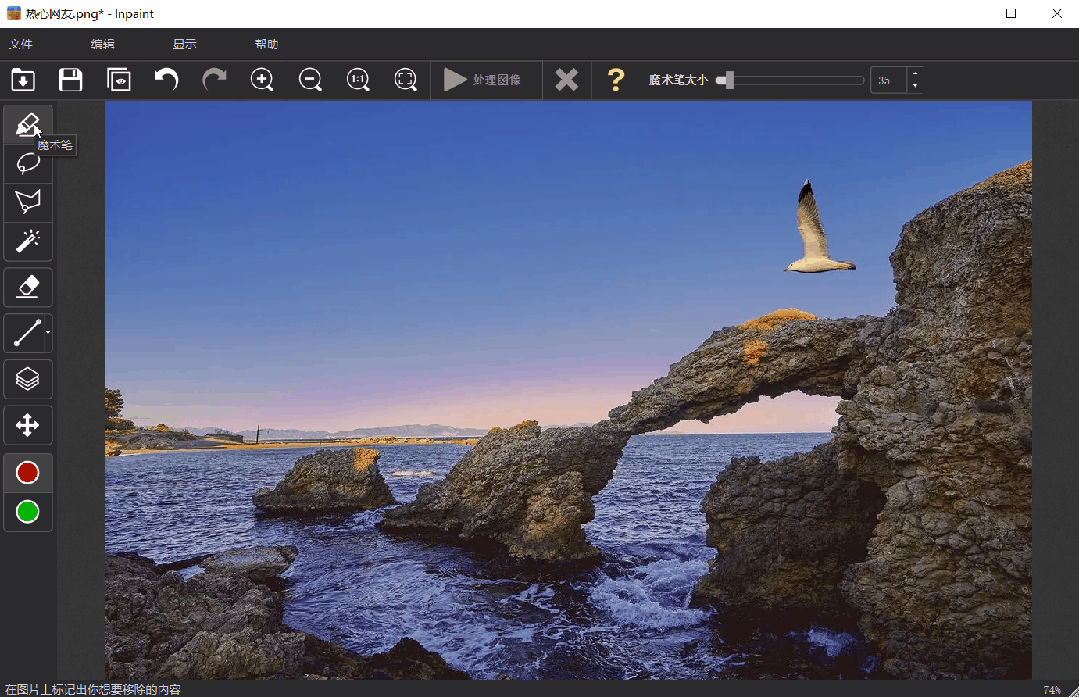
套索和多边形套索工具,一般是用于需要去除的内容比较多的情况。
在我们需要去除的内容比较多的时候,用魔法笔显然效率太低,要把整片区域涂满才行,而套索只需要把区域圈起来即可。
两个套索的区别无非一个是自定义的,一个是区域的,选择一个合适的就行,功能都一样。

软件的其他去除功能就需要大家自行使用体验了,想必比我懂处理图片的高手大有人在哈
处理好的图片,在顶端的保存图标里可一键保存下来;旁边的查看按钮可以对比图片去除前后的整体效果。
对于图片的处理不满意,可以前进和后退,重新修改处理,图片也可以自由的放大缩小。
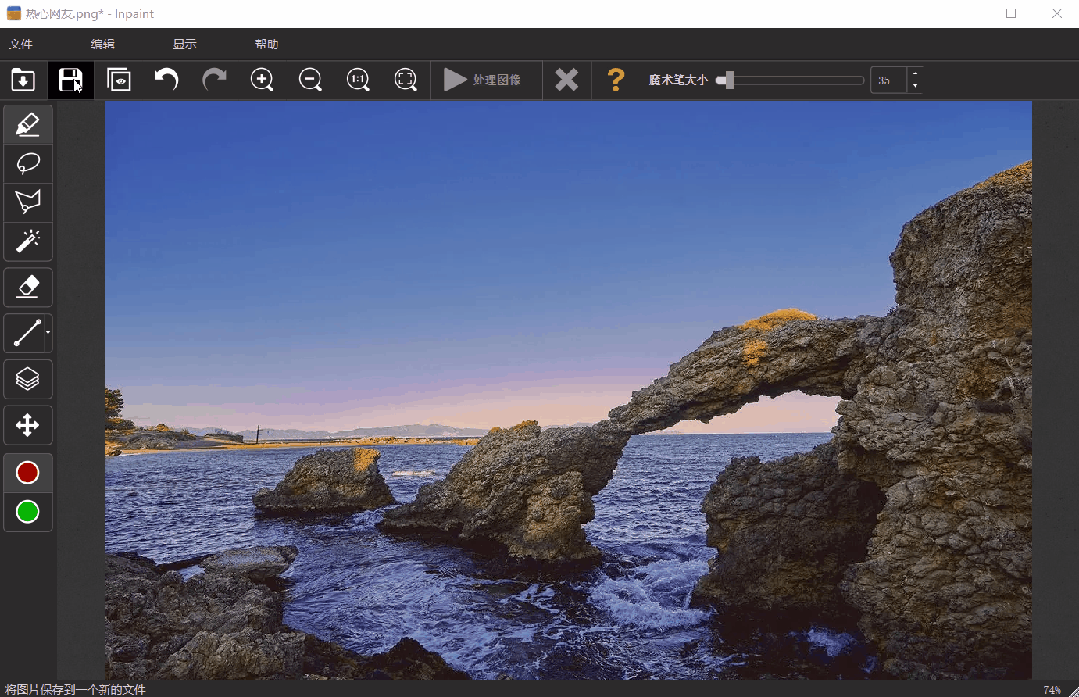
关于软件的介绍就到这里了,虽然功能比较简单,但实用性非常强,处理效果完全不输市面上那些同类型的付费工具。
文章提到的所有软件都在表格里面了,根据提示回复对应的关键词序号即可: